[小鱼一键重装系统]win10恢复出厂设置失败怎么办|win10恢复出厂
软件介绍
[小鱼一键重装系统]win10恢复出厂设置失败怎么办|win10恢复出厂设置的正确方法
恢复出厂设置可以让坏的系统重新恢复过来,比如手机有些软件无法卸载,屏幕不亮,自动反复重启,自动关机等问题,都可以首先考虑恢复出厂设置。有些用户在恢复出厂设置时失败了,小编就给大家介绍一下恢复出厂设置的正确方法:
系统推荐:系统之家win10 系统下载
1.打开Win10左下角的“开始菜单”然后选择进入【电脑设置】,如下图所示。
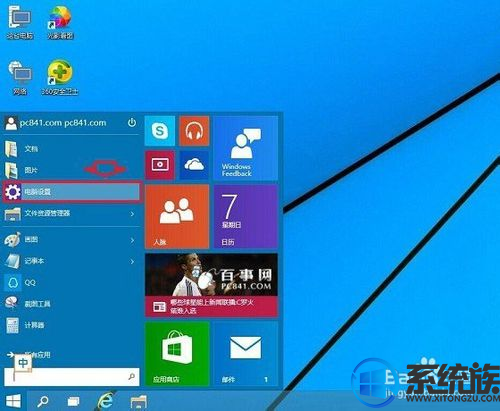
2.进入电脑设置之后,我们再点击进入左侧底部的【更新和恢复】设置,如下图所示。
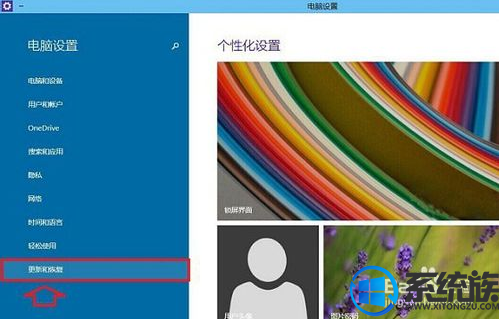
3.然后在Win10更新和恢复设置中,再选择【恢复】,如下界面图所示。
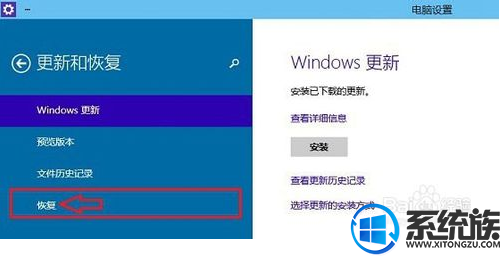
4.接下来我们再点击“删除所有内容并重新安装Windows”下方的【开始】,如下示意图。
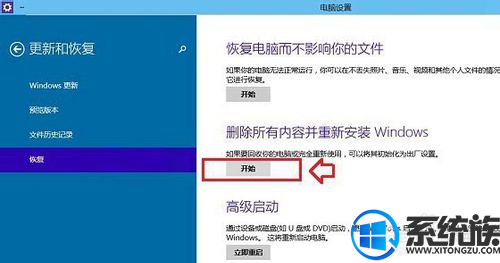
5.到这里需要注意的是,这里需要用到此前安装Win10的镜像文件,由于小编电脑此前是使用U盘安装的,镜像文件都在U盘中,而Win10恢复出厂设置需要用到拷贝镜像中的文件,因此会提示:“缺少一些文件”,如下图所示。
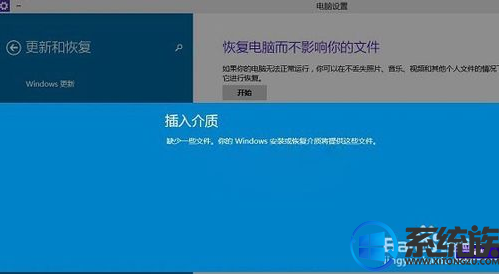
6.之后,将此前安装Win10的U盘插入电脑,再次进行恢复操作,接下来就可以看到如下“初始化”设置了,然后我们点击【下一步】即可,如下图所示。
恢复出厂设置可以让坏的系统重新恢复过来,比如手机有些软件无法卸载,屏幕不亮,自动反复重启,自动关机等问题,都可以首先考虑恢复出厂设置。有些用户在恢复出厂设置时失败了,小编就给大家介绍一下恢复出厂设置的正确方法:
系统推荐:系统之家win10 系统下载
1.打开Win10左下角的“开始菜单”然后选择进入【电脑设置】,如下图所示。
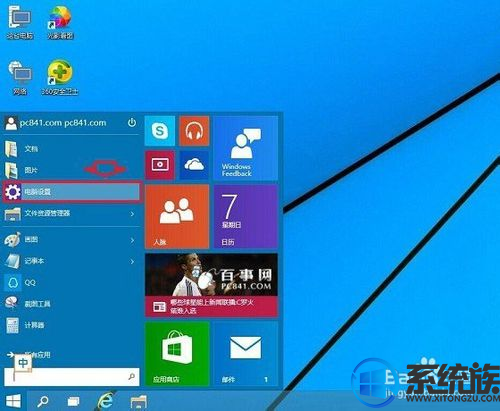
2.进入电脑设置之后,我们再点击进入左侧底部的【更新和恢复】设置,如下图所示。
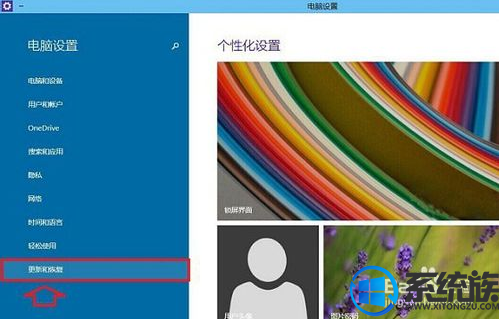
3.然后在Win10更新和恢复设置中,再选择【恢复】,如下界面图所示。
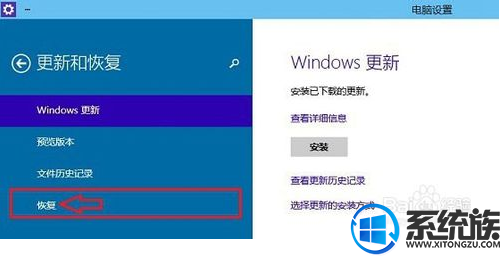
4.接下来我们再点击“删除所有内容并重新安装Windows”下方的【开始】,如下示意图。
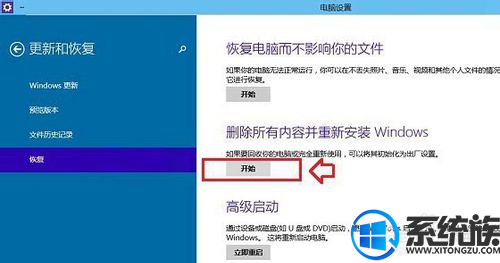
5.到这里需要注意的是,这里需要用到此前安装Win10的镜像文件,由于小编电脑此前是使用U盘安装的,镜像文件都在U盘中,而Win10恢复出厂设置需要用到拷贝镜像中的文件,因此会提示:“缺少一些文件”,如下图所示。
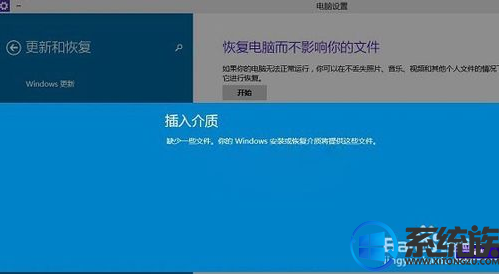
6.之后,将此前安装Win10的U盘插入电脑,再次进行恢复操作,接下来就可以看到如下“初始化”设置了,然后我们点击【下一步】即可,如下图所示。
Ps.如果电脑中有此前的Win10系统镜像文件,就无需插入安装Win10的U盘。
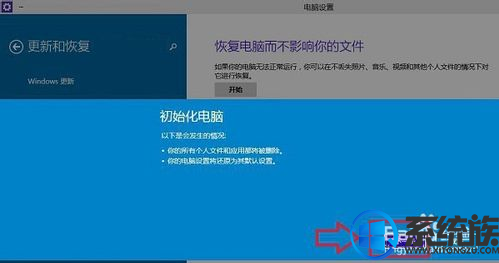
7.接下来会进入“你的电脑有多个驱动器”设置选项,这里有【仅限安装Window驱动器】和【所有驱动器】两个选项,大家可以根据自己情况选择。一般我们选择第一项的【仅限安装Window驱动器】即可,如下图所示。
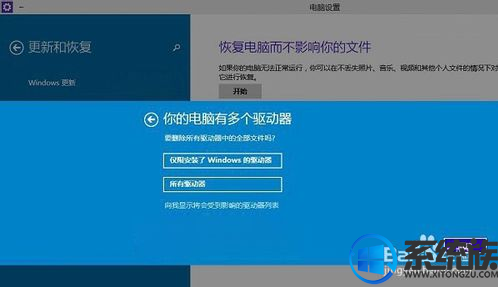
8.再下来还有其他一些选择项目,我们按照提示选择即可。最后会进入【准备就绪,可以初始化电脑】提示,我们点击【初始化】就可以了,如下图所示。
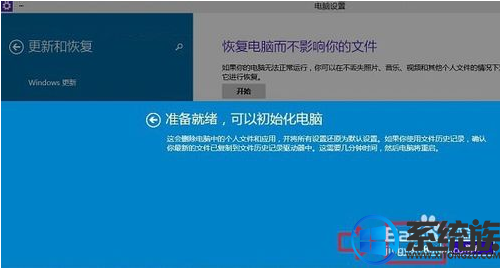
9.最后电脑会自动重启,重启电脑后会进入“正在重置电脑(进度百分比提示)”界面,这过程需要较长一段时间,期间还会自动重启2次。如果是笔记本用户,最好是确保电池电量充足或者连接电源适配器进行。等待较长一段时间后,Win10就可以成功恢复到出厂设置了,最终进入系统设置界面,这里就和新安装的Win01初始设置是一样的,设置完成就可以进入新的Win10界面了。
以上就是win10恢复出厂设置的正确方法了,有需要的朋友就按照上述步骤操作一遍吧。更多win10系统知识请关注系统族。
更多>>U老九推荐教程
- [易捷一键重装系统]升级Win10后office不能使用的解决方法
- [小鱼一键重装系统]Win10专业版系统如何查看DNS服务器地址?
- [雨林木风一键重装系统]win10系统如何设置各种文档背景为豆沙绿
- [彩虹一键重装系统]win10浏览器看视频提示Could not load plugin
- [老友一键重装系统]win10 1709打不开开始菜单怎么办|win10 1709
- [好用一键重装系统]win10dell笔记本安全模式怎么进求解
- [小黑马一键重装系统]装完win10系统搜索不到蓝牙鼠标怎么办?
- [小兵一键重装系统]雨林木风win10系统打开图片提示远程过程调用
- [大番薯一键重装系统]win10系统下无法修改UG默认设置怎么办?
- [友用一键重装系统]Win10怎么更换账户头像?
- [黑云一键重装系统]电脑公司win10系统无法打印文件怎么办?
- [老友一键重装系统]win10 1709打不开开始菜单怎么办|win10 1709
- [u深度一键重装系统]win10开机桌面黑屏怎么办|win10开机桌面黑屏
- [萝卜菜一键重装系统]win10电脑微信不能看公众号视频要如何处理
- [萝卜花园一键重装系统]win10系统cortana搜索框选项不见了的解决
- [闪兔一键重装系统]Win10系统下快速关闭当前浏览页面的方法介绍
- [小鱼一键重装系统]win10系统开机桌面是黑色怎么回事?|win10电脑
- [大地一键重装系统]Win10每次看网上视频要选择播放插件是怎么回
- [蜻蜓一键重装系统]windows10更新后重启出现黄屏的解决办法
- [u启动一键重装系统]win10更新卡在69%不动的解决方法
更多>>U老九热门下载
- [u深度一键重装系统]win10磁盘占用率达99%爆表了怎么办?
- [绿茶一键重装系统]win10台式机怎么共享WiFi
- [聪明狗一键重装系统]win10开机出现“选择操作系统”界面很烦人
- [小白一键重装系统]更换固态硬盘后怎么把win10系统迁移到ssd中?
- [好用一键重装系统]win10怎么设置自动获取ip|win10设置自动获取i
- [无忧一键重装系统]深度技术win10系统格式化磁盘提示windows无法
- [番茄花园一键重装系统]secondary logon服务是什么|怎么开启win1
- [小强一键重装系统]Mac安装win10双系统后开机黑屏怎么办
- [彩虹一键重装系统]win10怎么关闭445端口|win10关闭445端口的三
- [小猪一键重装系统]win10怎么没有端口|win10设备管理器没有端口
更多>>U老九电脑课堂
- 03-05[360一键重装系统]怎么添加win10中文语言包|添加win10中文语言包
- 11-26[电脑公司一键重装系统]win10删除文件的时候提示正在使用中要怎
- 03-13[小熊一键重装系统]Win7关机老是弹出lexpps.exe程序错误好烦怎么
- 01-28[完美一键重装系统]win10怎么通过bios超频|win10通过bios超频的
- 11-09[u当家一键重装系统]win10组策略如何打开windows defender它被组
- 04-18[菜鸟一键重装系统]怎么卸载微软Windows10易升|Windows10易升删
- 12-11[老友一键重装系统]win10下不能设置搜狗输入法为默认要怎么办



![[小猪一键重装系统]mdf文件是什么?win10系统下打开mdf文件的方法](http://www.ulaojiu.com/uploads/allimg/180506/1_050614261N0L.jpg)
![[金山一键重装系统]Win10系统快速启动栏的详细设置教程](http://www.ulaojiu.com/uploads/allimg/180506/1_0506142350J60.png)